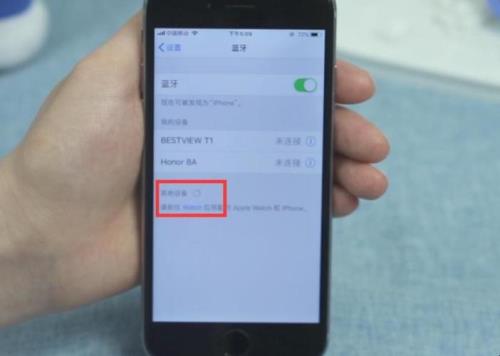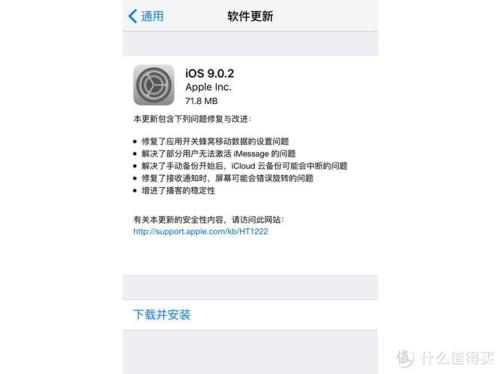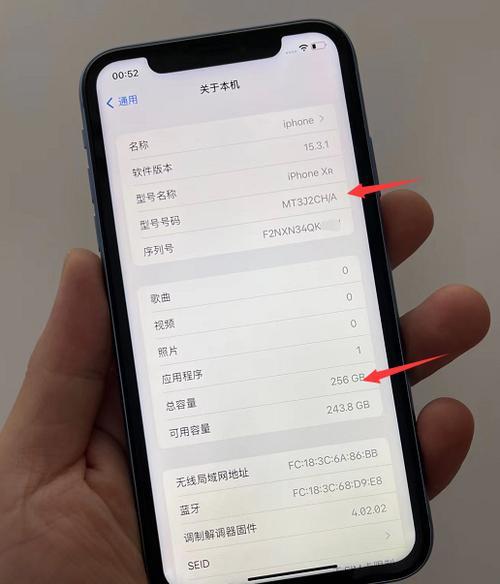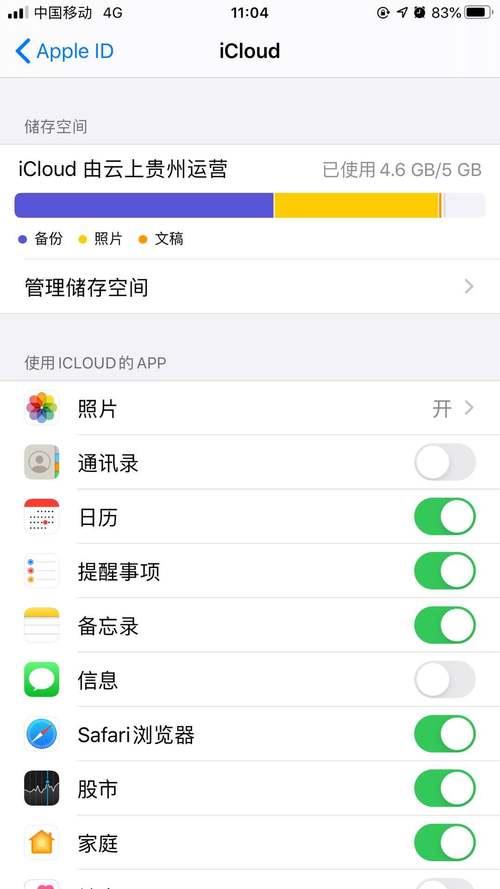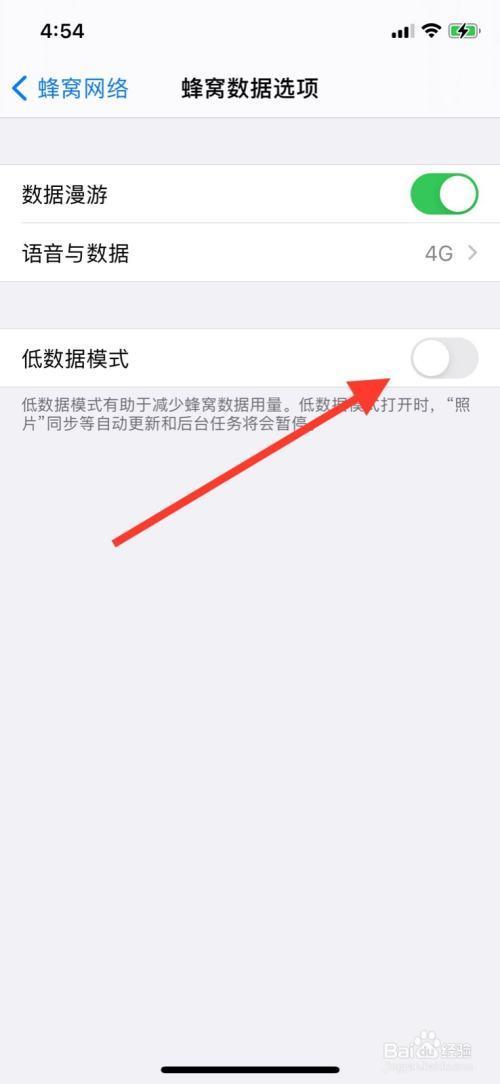如果你的 iPhone 在升级更新后出现了显示“无服务”的问题,在 iPhone 上看到“无服务”或“正在搜索”,或者无法连接到蜂窝网络或蜂窝数据时,可以参考如下方式进行解决:
1、尝试重新启动设备之后再查看。
2、检查覆盖区域:
请确保在蜂窝网络的覆盖区域内。然后,按照以下步骤操作:
重新打开蜂窝数据,请前往“设置”,然后轻点“蜂窝网络”或“移动数据”。
如果正在出国旅行,请确保设备设置了数据漫游。请前往“设置” - “蜂窝网络” - “蜂窝数据选项” - “数据漫游”。
3、检查是否存在运营商设置更新:
确保设备已连接到 Wi-Fi 或蜂窝网络。轻点“设置” - “通用” - “关于本机”。如果有可用的更新,将看到一个用于更新运营商设置的选项。
如果将新的 SIM 卡插入 iPhone,则需要下载适用于新运营商的运营商设置。
4、重新安装 SIM 卡 :
取出 SIM 卡后,再将它装回。如果您有其他设备,可以测试下 SIM 卡是否能够正常使用。如果 SIM 卡已损坏,或装不进 SIM 卡托架,请向您的运营商要一张新的 SIM 卡。
5、尝试还原网络设置:
前往“设置” - “通用” - “还原” - “还原网络设置”。此操作还会还原 Wi-Fi 网络和密码设置、蜂窝网络设置以及您之前使用的 VPN 和 APN 设置。
6、如果“无服务”旁边出现提醒:
如果提示“蜂窝网络更新失败”,则说明更新 iPhone 或 iPad 的蜂窝网络通信功能时出现问题。您的 iPhone 无法拨打或接听电话、收发短信或访问蜂窝网络数据。需要在备份所有数据之后,送往苹果售后进行检修。